Lima Langkah Menggambar Clamp dengan mastercamX
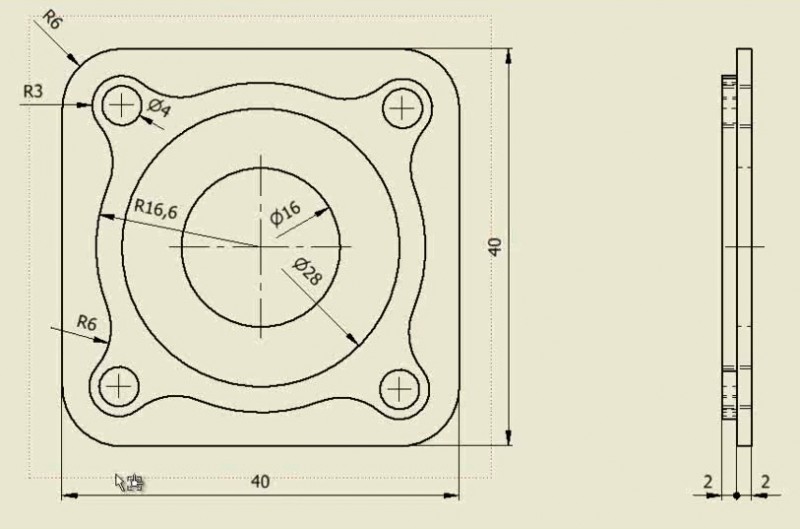
Bagi pemula yang akan belajar desain manufaktur akan terasa lebih tertantang setelah desainnya dapat dibuat prototipe. Aplikasi MastercamX dapat digunakan untuk menggambar dilanjutkan simulasi proses pembuatan manufaktur. Selain mastercamX ada juga aplikasi desain manufaktur yang lain, namun penulis akan menjelaskan khusus proses menggambar teknik mesin menggunakan mastercamX.
Proses menggambar yang akan dibahas adalah cara menggambar clamp dengan mastercamX. Clamp yang akan dibuat berukuran panjang 40cm dan lebar 40 cm tebal 4 mm,
Komputer yang akan digunakan harus dipastikan sudah terinstal mastercamX. Sebelum menggambar clamp di atas, aplikasi mastercamX harus dibuka terlebih dahulu, untuk mengeluarkan tampilan salib sumbu X dan Y cukup tekan F9 seperti tampilan gambar di bawah ini :
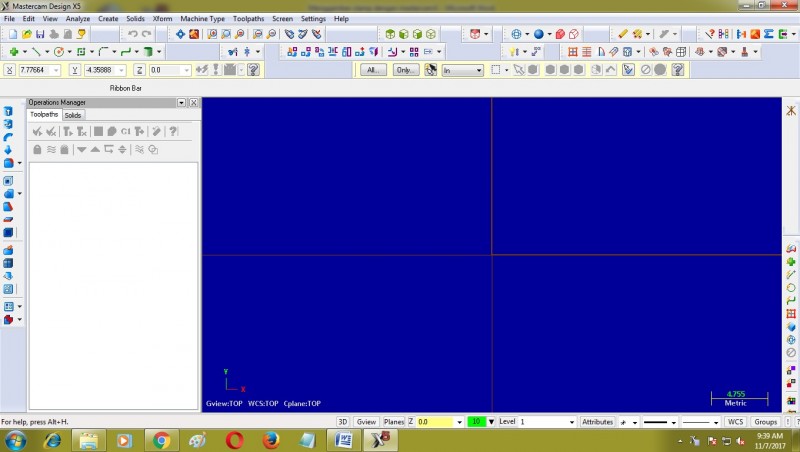
Pertama, . Buat segi empat (Ractangle), caranya adalah dengan memilih Create (diklik) pada menu bar kemudian pilih ractangle (diklik). Isikan ukuran panjang 40, lebar 40 pada posisi X 0 dan Y 0. seperti pada gambar 3 di bawah ini.
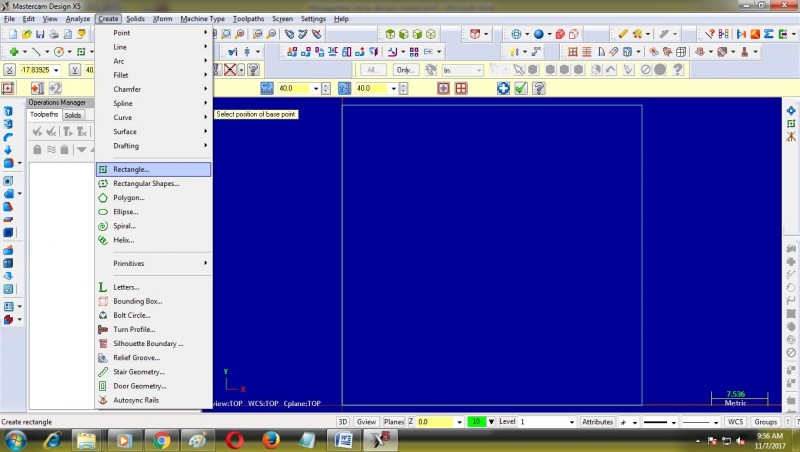
Kedua, buat lingkaran (cyrcle center point) pada pusat benda kerja X=20, Y=20 dengan diameter : 16 mm Diameter 28 mm dan radius 16,6 mm sperti pada gambar 4 di bawah ini :
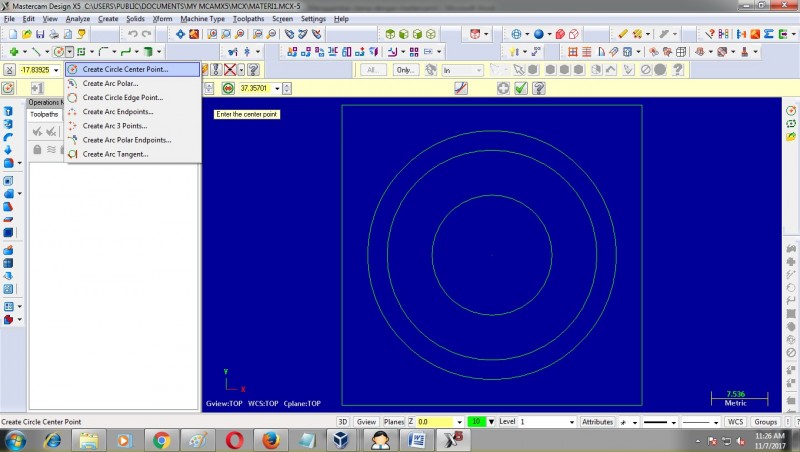
Ketiga, membuat ujung segi empat di buat radius 6 mm (fillet) kemudian pada pusat radius diberi lingkaran dengan diameter 4mm dan diameter 6 mm. Jumlah lingkaran yang nantinya akan dibor dengan diameter 4mm berjumlah empat lubang, seperti di bawah ini :
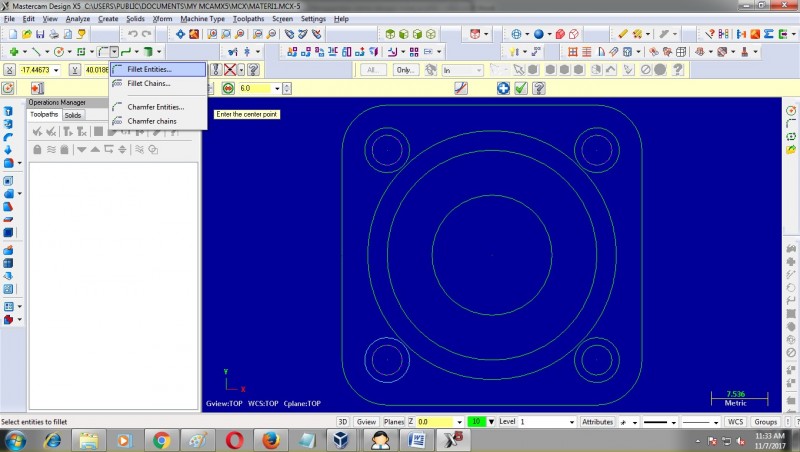
Keempat membuat radius (fillet) dengan disetting no trim atau tidak memotong yang difillet pada keempat diemer 6 mm dengan lingkaran yang berdiameter 32, seperti gambar berikut :
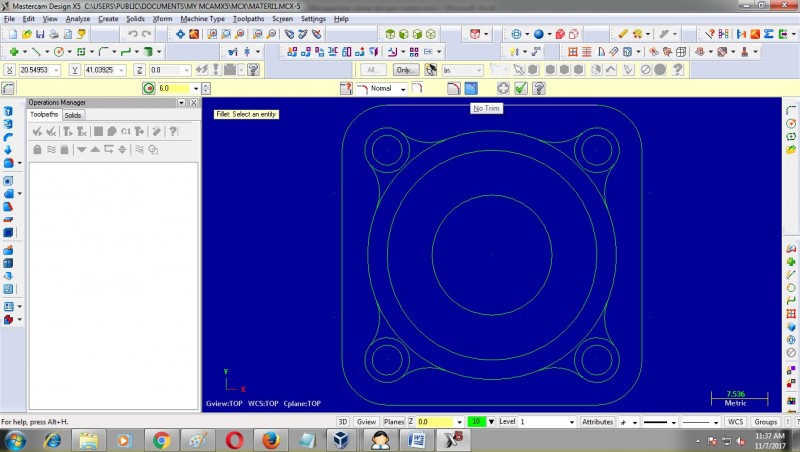
Kelima, untuk menghilangkan bagian-bagian setelah dibuat fillet no trim pada empat lubang, selanjutnya bagian-bagian yang tidak kehendaki dibuang sesuai dengan gambar kerja. Caranya adalah dengan memilih menu trim (dipotong) seperti pada gambar berikut :
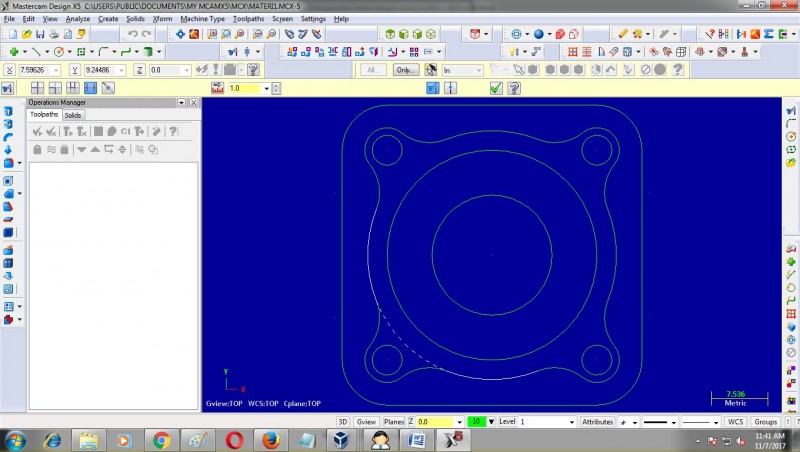
Lab. Komputer SMK PGRI 1 Surakarta, 7 November 2017
Konten pada website ini merupakan konten yang di tulis oleh user. Tanggung jawab isi adalah sepenuhnya oleh user/penulis. Pihak pengelola web tidak memiliki tanggung jawab apapun atas hal hal yang dapat ditimbulkan dari penerbitan artikel di website ini, namun setiap orang bisa mengirimkan surat aduan yang akan ditindak lanjuti oleh pengelola sebaik mungkin. Pengelola website berhak untuk membatalkan penayangan artikel, penghapusan artikel hingga penonaktifan akun penulis bila terdapat konten yang tidak seharusnya ditayangkan di web ini.
Laporkan Penyalahgunaan

Komentar
Hebat, siswa SMK sudah merancang dengan komputer.